Generujte náhodný text alebo text Lorem Ipsum v MS Word
Potrebovali ste niekedy do programu Microsoft Word(Microsoft Word) pridať nejaký náhodný alebo nezmyselný text , aby ste otestovali dokument, dočasne zaplnili nejaké miesto alebo videli, ako vyzerá niektoré formátovanie? Našťastie Word poskytuje niekoľko rýchlych a jednoduchých metód na zadávanie náhodného textu do dokumentu.
Náhodný text
Ak to chcete urobiť, umiestnite kurzor na začiatok prázdneho odseku. Napíšte nasledovné a stlačte Enter . Nezáleží na tom, či používate malé, veľké alebo zmiešané písmená.
=rand()

V závislosti od vašej verzie Wordu(Word) získate predvolenú množinu odsekov s rovnakým počtom viet v každom odseku. Vo Worde 2016(Word 2016) som dostal 5 odsekov, každý s tromi vetami. Všetky vety sú užitočné rady, ako používať Word .

V starších verziách Wordu(Word) by ste dostali odseky pozostávajúce z klasickej vzorovej vety „Rýchla hnedá líška skáče cez lenivého psa“. Ak to chcete v novších verziách Wordu(Word) , stačí použiť funkciu rand.old.
=rand.old()

Počet viet na odsek, ako aj počet odsekov, môžete meniť pomocou formátu =rand(p,s) . Nahraďte ' p ' požadovaným počtom odsekov a ' s ' počtom viet, ktoré chcete v každom odseku. Ak by ste napríklad chceli 3 odseky po 6 viet, do prázdneho odseku by ste zadali nasledovné:
=rand(3,6)

Ak chcete, môžete vynechať parameter počtu viet („ s “) a Word použije predvolený počet viet na odsek, ktorý je vo Worde 2016(Word 2016) 3 .
Ak chcete namiesto vyššie uvedeného náhodného textu vygenerovať text Lorem Ipsum , môžete jednoducho použiť funkciu lorem, ako je uvedené nižšie:
=lorem(5,5)

Platia rovnaké pravidlá ako pri funkcii rand. Ak dávate prednosť textu lorem ipsum, toto je najlepší spôsob, ako ho vložiť do Wordu(Word) . Ak použijete online generátor lorem ipsum a skopírujete ho a prilepíte do Wordu(Word) , zvýrazní sa celý text ako nesprávne napísaný a všetko bude červené. Keď vygenerujete text pomocou funkcie, nekontroluje sa pravopis ani dôkaz.
Povoliť Nahradiť text počas písania
Ak vám vo Worde(Word) nefunguje vkladanie náhodného textu , kliknite na tlačidlo Office a kliknite na tlačidlo Možnosti programu Word(Word Options) v spodnej časti ponuky. V novších verziách Wordu(Word) kliknite na Súbor(File) a Možnosti(Options) .

V dialógovom okne Možnosti programu Word kliknite na položku (Word Options)Korektúra(Proofing) na ľavej table.

Kliknite na tlačidlo Možnosti automatických opráv(AutoCorrect Options) .

Word zobrazí kartu Automatické (AutoCorrect)opravy(AutoCorrect) v dialógovom okne Automatické opravy. Uistite sa, že je začiarknuté políčko Nahrádzať text počas písania .(Replace text as you type)

Ak používate staršiu verziu Wordu(Word) , možnosti automatických opráv(AutoCorrect Options) nájdete v ponuke Nástroje(Tools) .
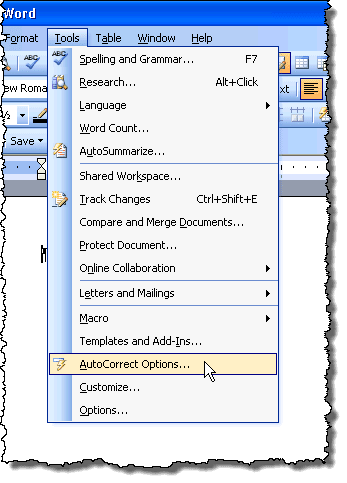
Ak si skutočne prezriete textové položky nahradenia automatických opráv v dialógovom okne Automatické (AutoCorrect)opravy(AutoCorrect) , nenájdete tam nič o tejto funkcii náhodného textu. Zdá sa, že je to skrytá funkcia Wordu(Word) . Užite si to!
Related posts
Ako nájsť a nahradiť slová v MS Word a Google Docs
V programe MS Word prepnite text Caps Lock späť na normálny
Skontrolujte všetky hypertextové odkazy v dokumente MS Word za pár sekúnd
Použite Spike na vystrihnutie a prilepenie viacerých textových položiek v programe Word
Vložte text do Wordu bez formátovania
Ako obnoviť dokument programu Word
Zobrazte dokumenty programu Word v režime celej obrazovky
Prispôsobte OpenOffice Writer vzhľad a funkčnosť Microsoft Wordu
Sčítanie stĺpca tabuľky v programe Word
Zmeňte merné jednotky v programe Microsoft Word
Ako pridať poznámky pod čiarou v programe Word
Ako vložiť vodoznak do Wordu a Dokumentov Google
Ako opraviť chybu Záložka nie je definovaná v programe Word
Ako prispôsobiť funkciu prilepenia programu Word
Ako kresliť v programe Microsoft Word
Zobrazenie a vloženie dátumu poslednej úpravy dokumentu v dokumente programu Word
Ako nájsť a nahradiť text v programe Microsoft Word
Oprava chyby „Word nemôže spustiť konvertor MSWRD632.WPC/SSPDFCG_x64.CNV“
Pokročilá príručka VBA pre MS Excel
9 spôsobov, ako otvoriť dokument programu Word bez programu Word
